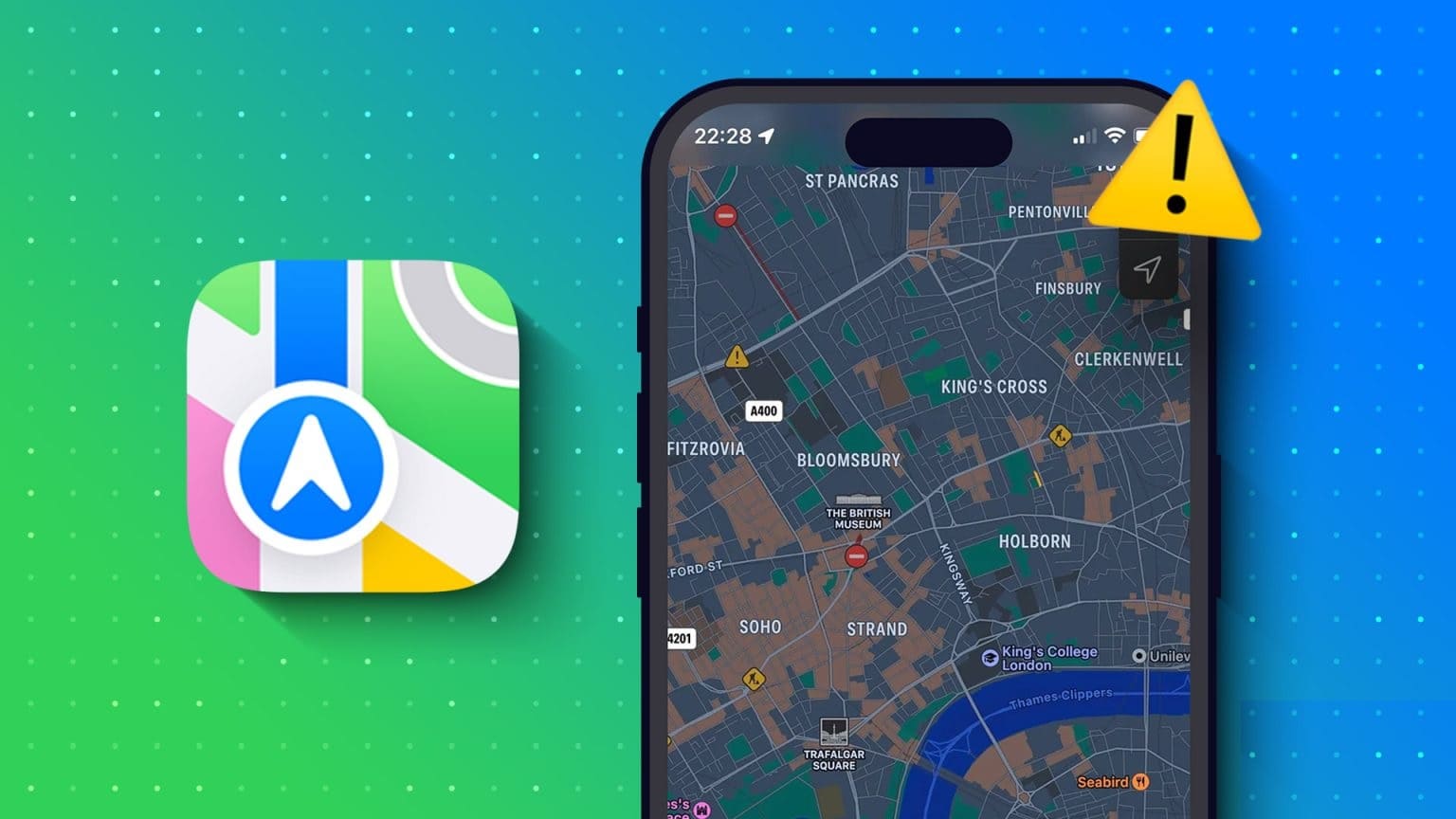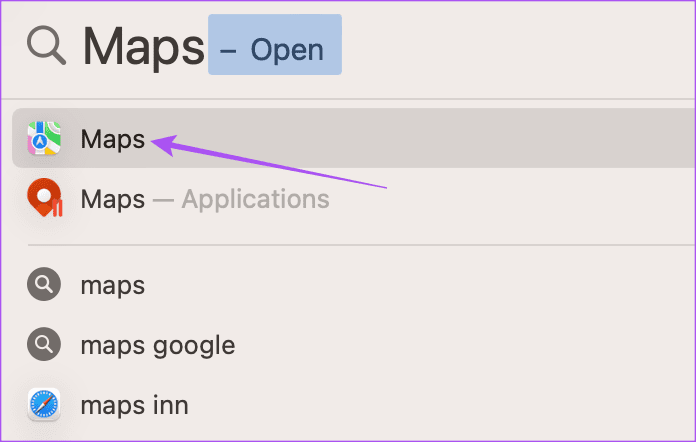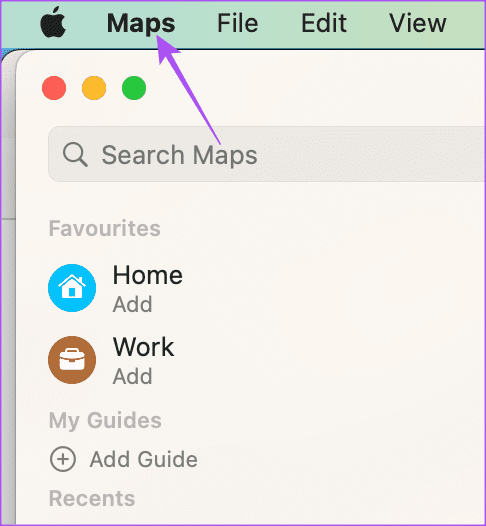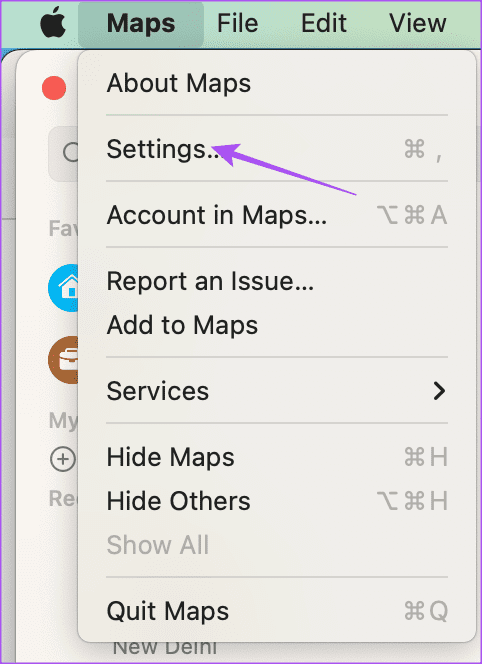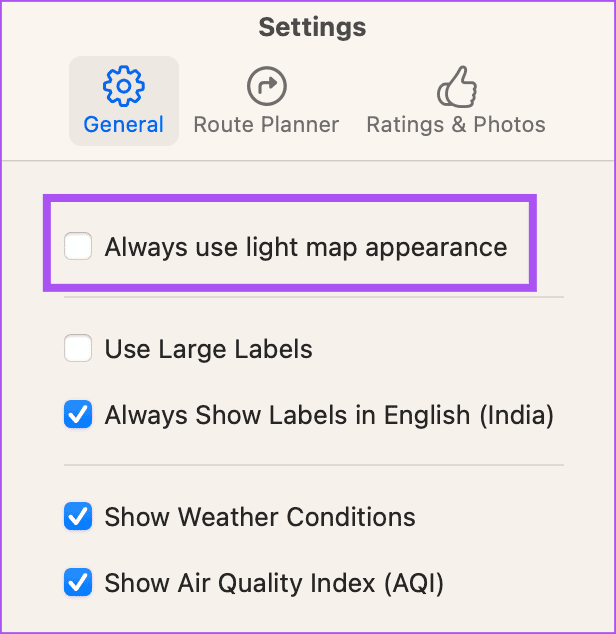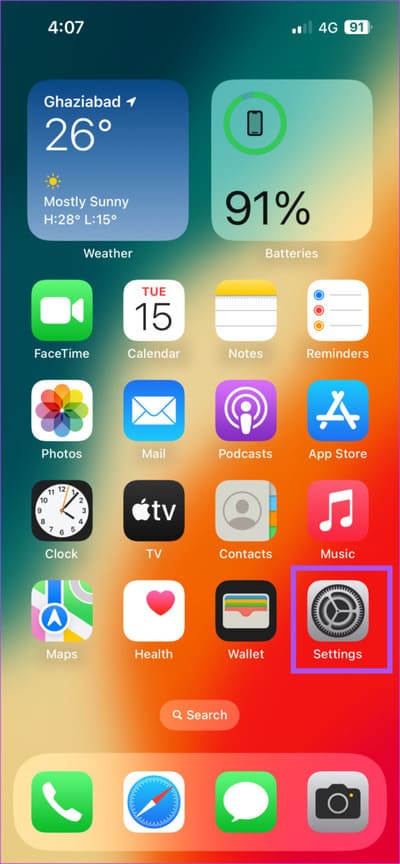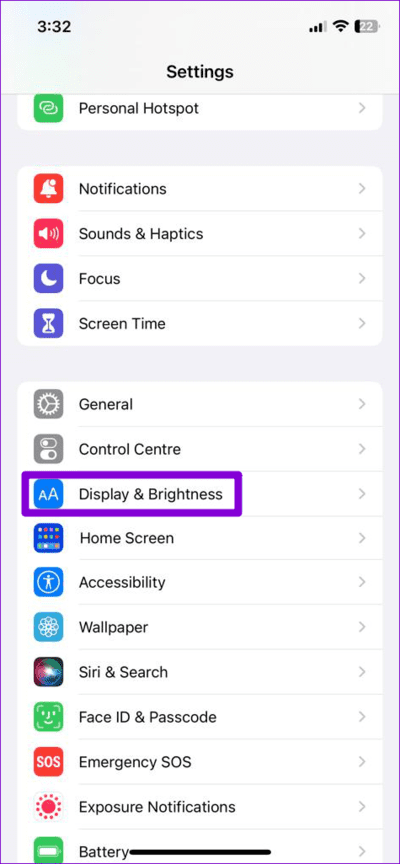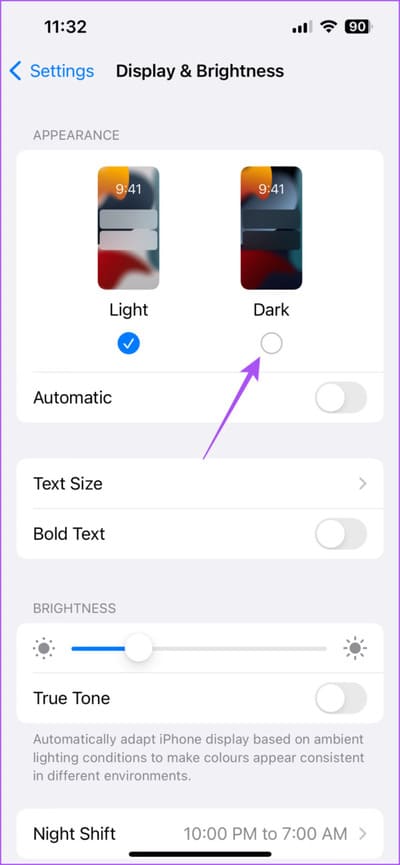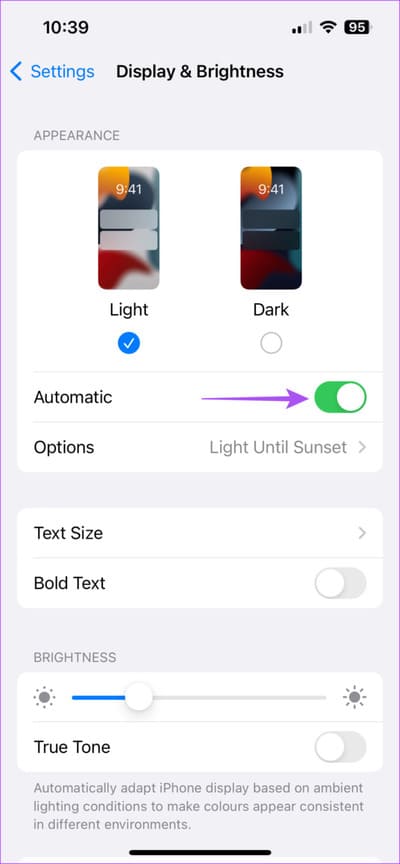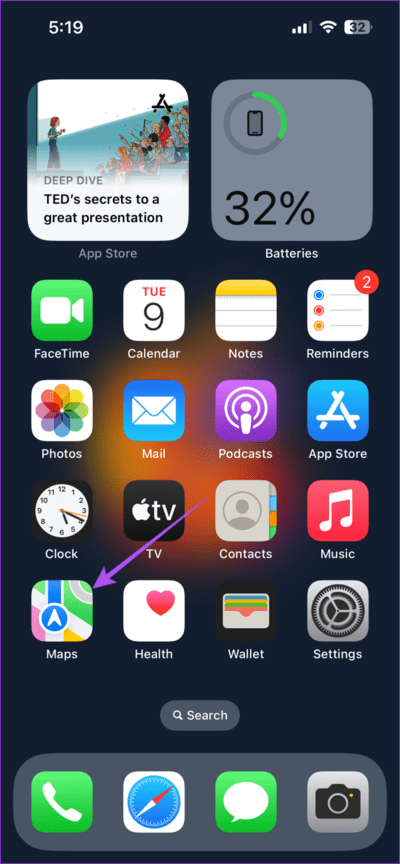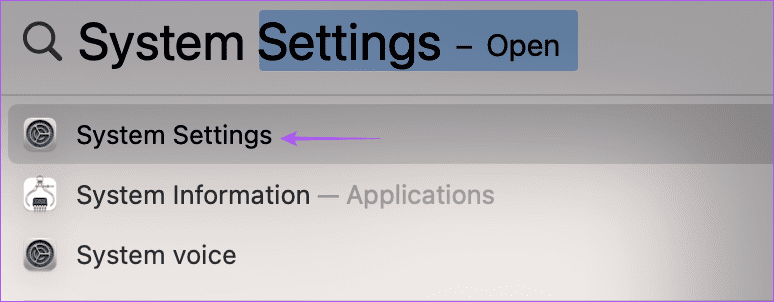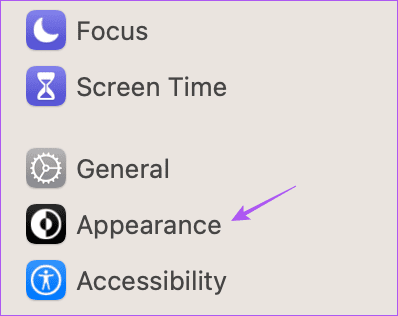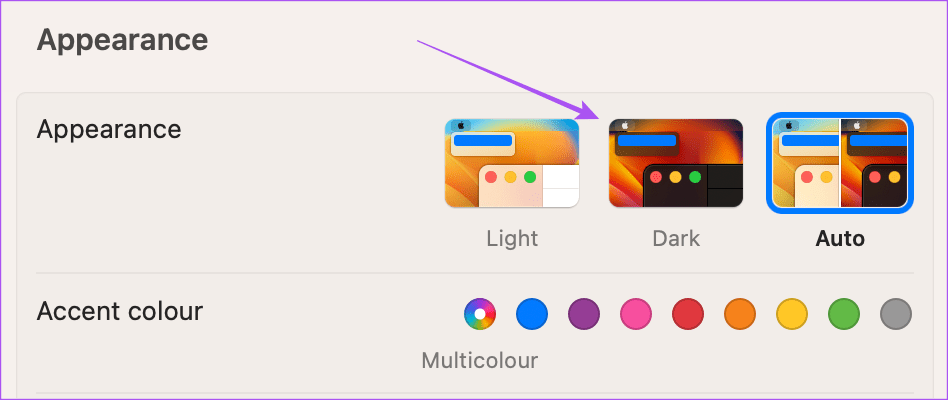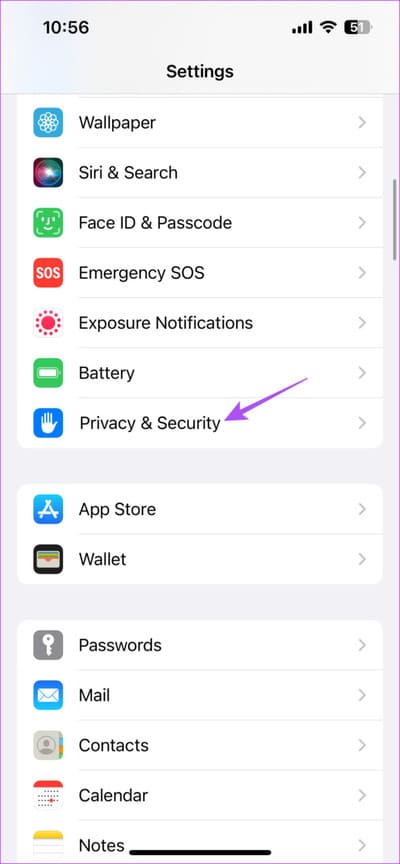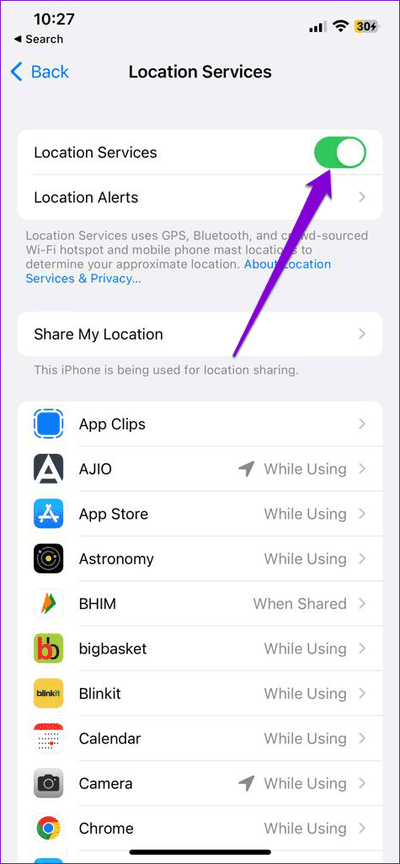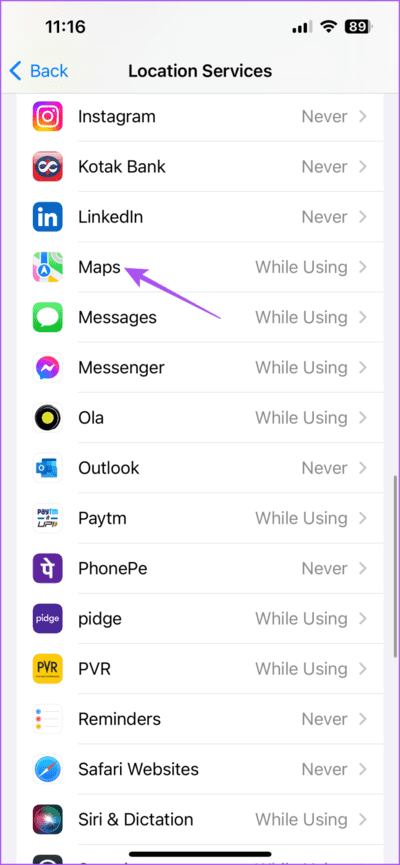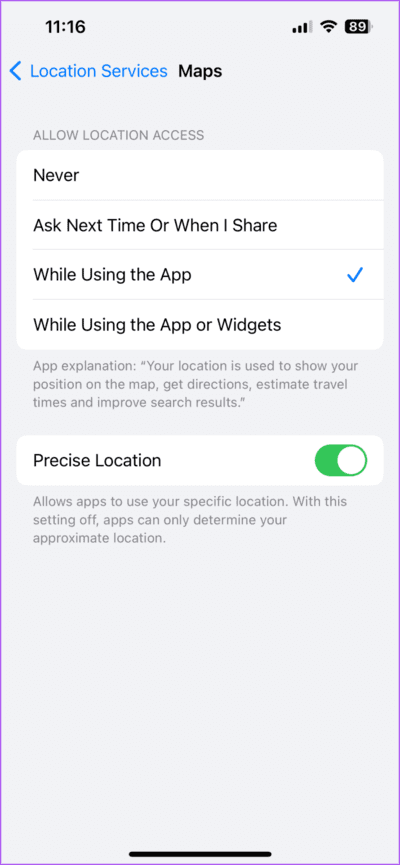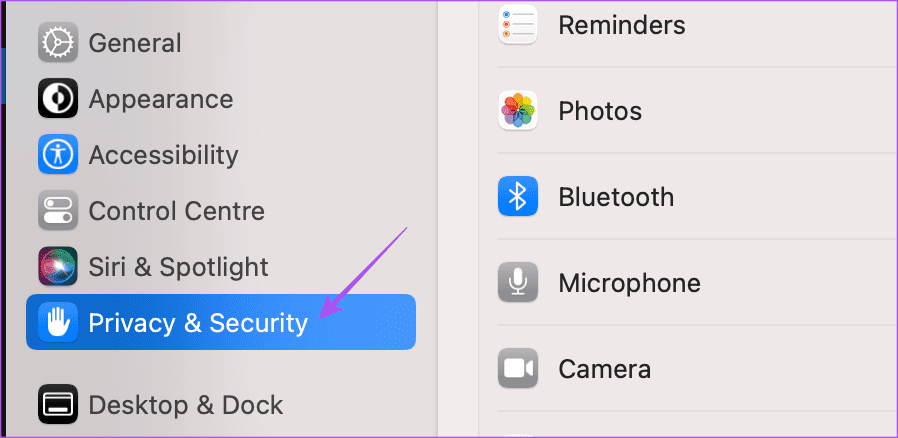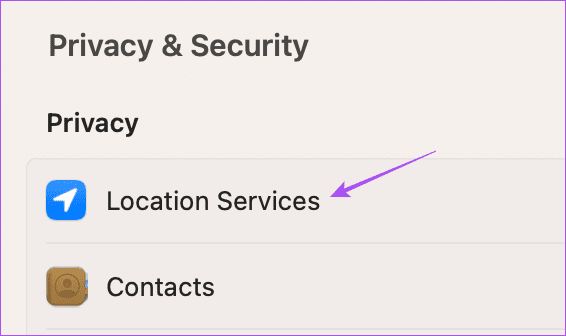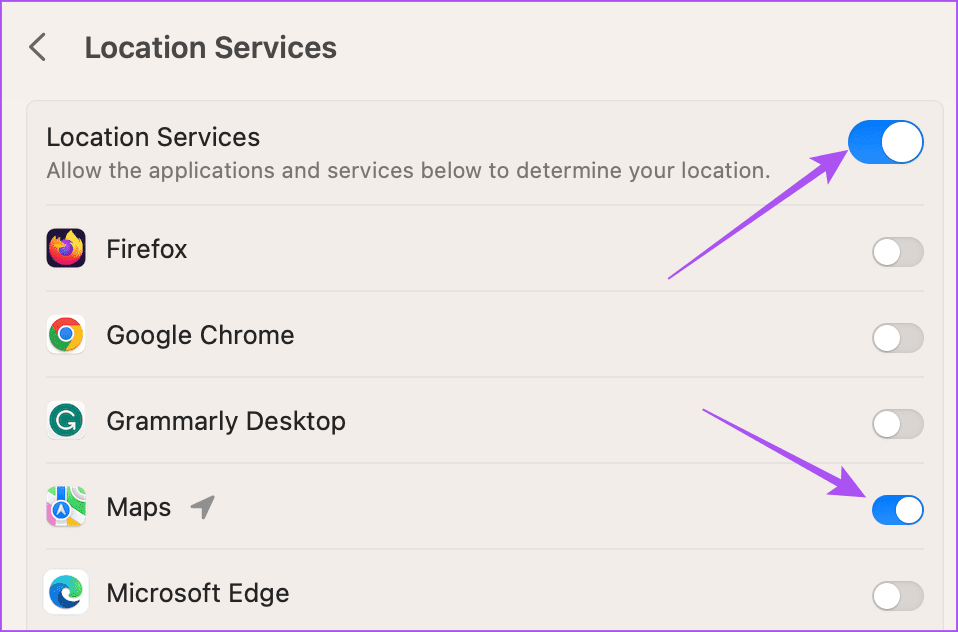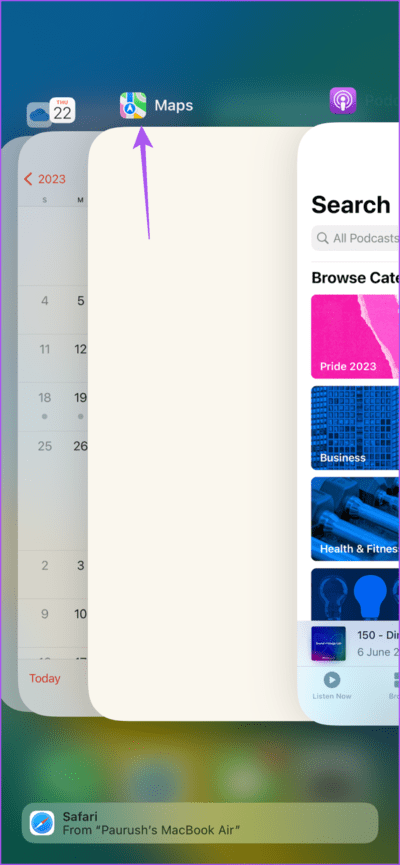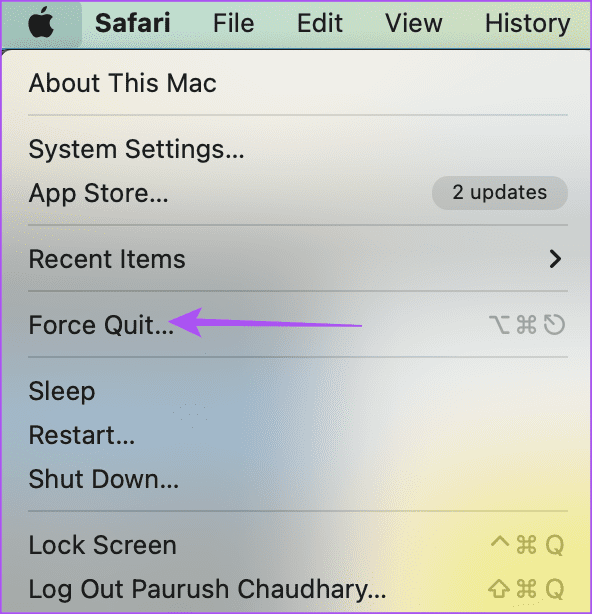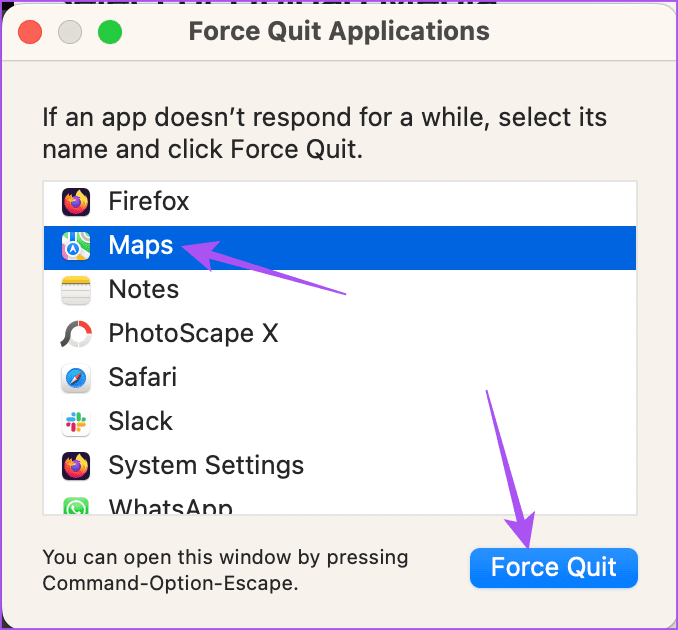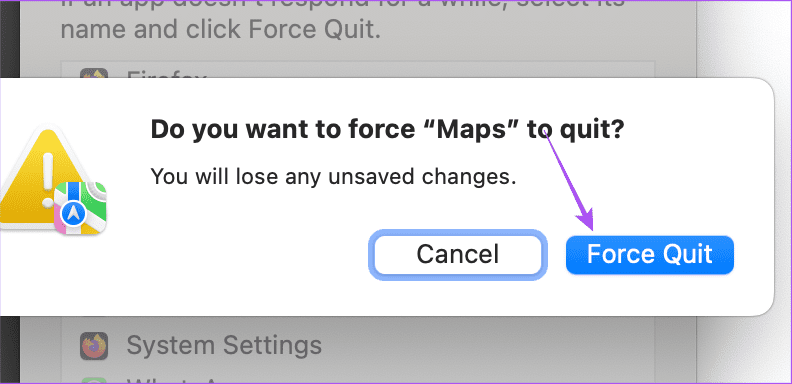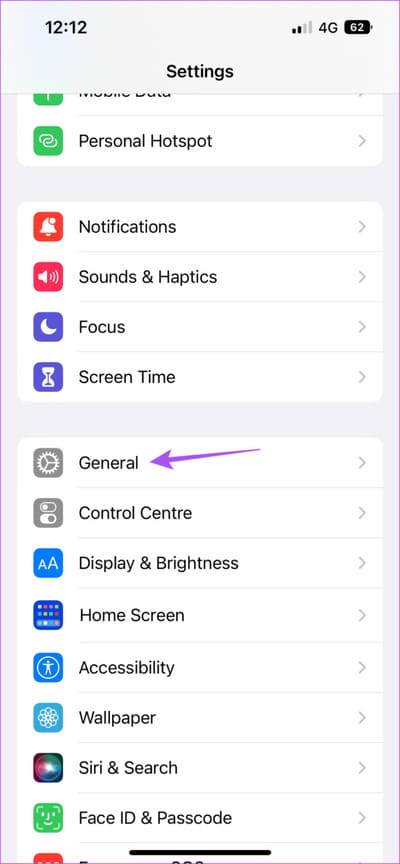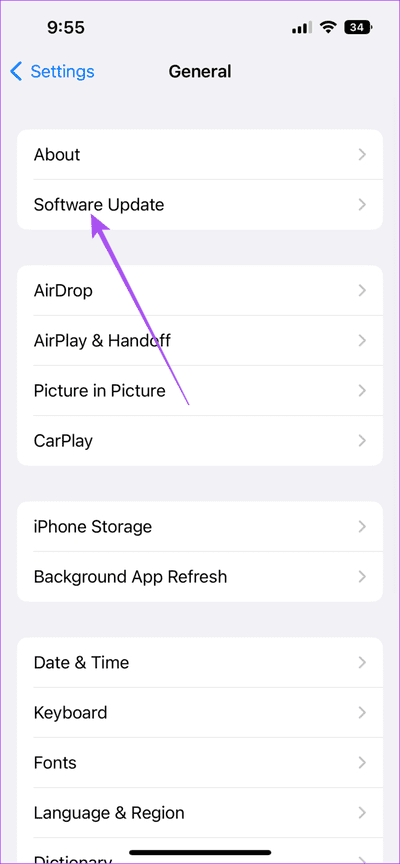iPhone 및 Mac의 Apple 지도에서 작동하지 않는 다크 모드에 대한 5가지 수정 사항
Apple 지도를 사용하면 정확한 시간에 목적지까지의 최단 경로를 찾아 일일 통근 경로를 탐색할 수 있습니다. 당신은 할 수 집 주소 추가 Apple 지도에서 항상 저장하여 직장이나 다른 곳에서 집으로 가는 가장 좋은 경로를 찾으십시오. Mac에서 Apple 지도를 사용하여 경로를 계획할 수도 있습니다.
지도 앱을 사용하면 어두운 모드에서도 사용할 수 있습니다. 그러나 사용할 수 없는 경우 작동하지 않는 문제를 해결하는 가장 좋은 방법은 다음과 같습니다. 다크 모드 iPhone 및 Mac의 Apple 지도에서.
1. MAC에서 영구 다크 모드 테마 비활성화
Mac의 Apple Maps를 사용하면 경로를 자세히 쉽게 확인할 수 있습니다. KM(킬로미터)과 마일 사이를 전환하여 정확한 거리를 확인할 수도 있습니다. Mac에서 모든 앱과 시스템에 어두운 모드를 사용하는 동안 Apple 지도 내비게이션이 밝은 모드로 전환되는 경우 Mac에서 영구적인 밝은 모드 설정을 비활성화하는 방법은 다음과 같습니다.
단계1 : 단축키를 누르세요 Command + 스페이스 바 화이팅 스포트라이트 검색 , 그리고 유형 지도 , 그리고 반환.
단계2 : 딸깍 하는 소리 지도 왼쪽 상단 모서리에 있습니다.
3단계: 퍄퍄퍄 설정 컨텍스트 메뉴에서.
단계4 : 탭 아래년비활성화되어 있는지 확인하십시오 옵션 항상 라이트맵 테마를 사용합니다.
단계5 : 창을 닫고 확인 문제를 풀다.
2. 외형 설정 확인
신청 이후 애플지도 시스템 앱이며 iPhone 및 Mac의 원래 다크 모드 설정을 기반으로 합니다. 따라서 내비게이션을 사용할 때 다크 모드가 작동하지 않는 경우 애플 지도, 모양 설정을 사용하여 문제를 해결하는 방법은 다음과 같습니다.
아이폰
단계1 : 열다 설정 당신의 아이폰에.
단계2 : 아래로 스크롤하여 탭 디스플레이 및 밝기.
3단계: 퍄퍄퍄 다크 모드 수동으로 활성화합니다.
단계4 : 장애를 입히다 자동 옆에 토글합니다.
단계5 : 닫다 설정 그리고 열다 애플지도 문제가 지속되는지 확인합니다.
맥에서
단계1 : Command + 스페이스바 키보드 단축키를 눌러 Spotlight 검색을 열고 시스템 설정을 입력한 다음 Return을 누르십시오.
단계2 : 퍄퍄퍄 외관 자동으로 선택되지 않은 경우 왼쪽 메뉴에서
3단계: 퍄퍄퍄 어두운 모습.
단계4 : 닫다 설정 앱을 열고 애플지도 문제가 지속되는지 확인합니다.
3. 위치 서비스
여전히 iPhone 및 Mac에서 다크 모드의 자동 모양을 선호하는 경우 Apple 지도에서 다크 모드가 작동하지 않는 경우 위치 서비스를 확인하는 것이 좋습니다. iPhone 및 Mac에서 다크 모드의 모양을 정확하게 변경하려면 올바른 지역과 시간을 선택해야 합니다.
아이폰
단계1 : 열다 설정 당신의 아이폰에.
단계2 : 아래로 스크롤하여 탭 개인 정보 보호 및 보안.
3단계: 클릭 사이트 서비스.
단계4 : 기능을 활성화하려면 위치 서비스 옆의 토글을 누릅니다.
단계5 : 아래로 스크롤하여 탭 지도.
6단계: 기본 설정을 지정하여 사이트 액세스를 활성화합니다. 이 기능을 활성화하여 어두운 모드로 전환할 수도 있습니다.
단계7 : 닫다 설정 그리고 열다 지도 문제가 해결되었는지 확인합니다.
MAC에서
1 단계: 키보드 단축키 Command + 스페이스바를 눌러 엽니다. 스포트라이트 검색, 그리고 유형 환경 설정 , 그리고 반품.
단계2 : 아래로 스크롤하여 탭 개인 정보 및 보안 왼쪽 메뉴에서.
3단계: 퍄퍄퍄 사이트 서비스.
단계4 : 액세스를 활성화하려면 위치 서비스 및 지도 옆의 토글을 켭니다.
단계5 : 창문을 닫고 열어라 애플 지도 문제가 여전히 존재하는지 확인하기 위해.
4. "APPLE MAPS"를 종료하고 다시 시작합니다.
앱이 백그라운드에서 실행 중인 경우 일부 시스템 설정이 즉시 적용되지 않는 경우가 있습니다. 따라서 iPhone 및 Mac에서 Apple Maps를 강제 종료하고 다시 시작하는 것이 좋습니다.
아이폰
단계1 : iPhone의 홈 화면에서 위로 스와이프하고 길게 눌러 배경화면 앱 창을 표시합니다.
단계2 : 오른쪽으로 스와이프하여 검색 지도 앱. 그런 다음 위로 스 와이프하여 앱을 제거하십시오.
3단계: 지도를 다시 시작하여 문제가 해결되었는지 확인하세요.
Mac 기기에서
단계1 : 딸깍 하는 소리 애플 로고 왼쪽 상단 모서리에서 선택하고 강제 종료.
2 단계: 찾기 지도 응용 프로그램 목록에서 다음을 클릭하십시오. 강제 종료.
3단계: 딸깍 하는 소리 "확인" 확인용.
단계4 : 재시작 애플지도 그리고 문제가 해결되었는지 확인하십시오.
5. Apple 지도 앱 업데이트
최신 업데이트는 iPhone 및 Mac에서 Apple Maps 앱의 버전을 업데이트하는 것입니다. 따라서 Apple 장치의 소프트웨어 버전을 업데이트해야 할 수도 있습니다.
아이폰
단계1 : 열다 설정 당신의 아이폰에.
단계2 : 아래로 스크롤하여 탭 년.
3단계: 클릭 소프트웨어를 업그레이드합니다.
4 단계: 가능한 경우 최신 정보 다운로드하여 설치하십시오.
단계5 : 그 후, 열기 지도 그리고 문제가 해결되었는지 확인하십시오.
맥에서
단계1 : Command + 스페이스바 키보드 단축키를 눌러 Spotlight 검색을 열고 다음을 입력하십시오. 소프트웨어 업데이트 확인, 리턴을 누르십시오.
단계2 : 영화 가용성 업데이트 다운로드하여 설치하십시오.
3단계: 그 후, 열기 애플지도 그리고 문제가 해결되었는지 확인하십시오.
어두운 모드로 탐색
이 솔루션은 작동하지 않는 문제를 해결하는 데 도움이 됩니다. 다크 모드 애플 지도에서. 속도 제한 표시기가 표시되지 않는 경우 게시물을 읽을 수도 있습니다. iPhone의 Apple 지도에서.